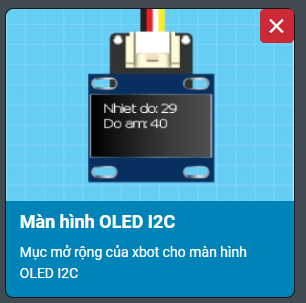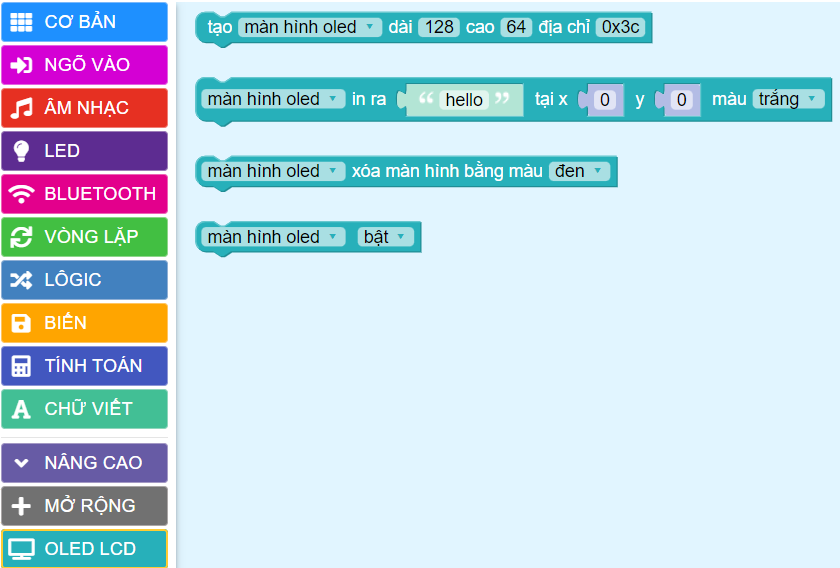4. Màn hình Oled 0.96”

Màn hình Oled 0.96 inch cho khả năng hiển thị đẹp, sang trọng, rõ nét vào ban ngày và khả năng tiết kiệm năng lượng tối đa với mức chi phí phù hợp.
Sản phẩm sử dụng giao tiếp I2C cho chất lượng đường truyền ổn định và rất dễ giao tiếp chỉ với 2 chân GPIO.
1. Mua sản phẩm

2. Thông số kỹ thuật
Thông số kỹ thuật
Hỗ trợ cả 3.3V
Số điểm hiển thị: 128×64 điểm.
Độ rộng màn hình: 0.96 inch
Màu hiển thị: Trắng / Xanh Dương.
Giao tiếp: I2C
Driver: SSD1306
Tương thích với chuẩn cắm plug & play 4 pin Blocky Piece
3. Kết nối
Bước 1: Chuẩn bị các thiết bị như sau:

|

|

|
|---|---|---|
Máy tính lập trình Yolo:Bit |
Mạch mở rộng cho Yolo:Bit |
Màn hình OLED (kèm dây Grove) |
Bước 2: Cắm Yolo:Bit vào mạch mở rộng
Bước 3: Sử dụng dây Grove kết nối với màn hình
Bước 4: Kết nối thiết bị vào chân I2C trên mạch mở rộng
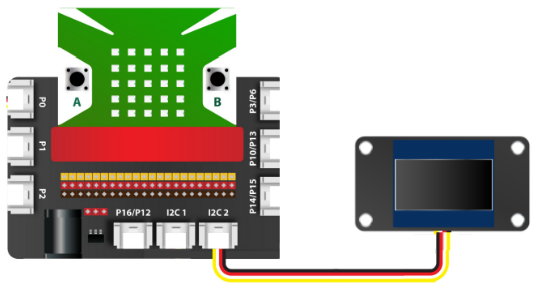
Bạn có thể kết nối vào 1 trong 2 chân I2C
4. Hướng dẫn lập trình với OhStem App
Bước 1: Tải thư viện Màn hình OLED I2C, xem hướng dẫn tải thư viện tại đây
Bước 2: Gửi chương trình sau xuống Yolo:Bit
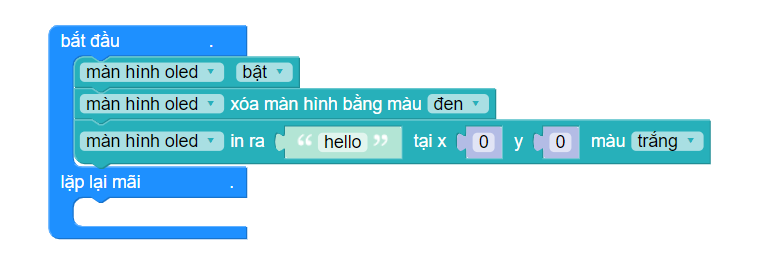
Note
Giải thích chương trình
Câu lệnh đầu tiên sẽ xóa toàn bộ màn hình, trong khi câu lệnh thứ 2 sẽ được dùng để hiển thị thông tin lên màn hình LCD tại tọa độ x và y, tọa độ này bạn có thể căn chỉnh để phù hợp với yêu cầu của bạn
5. Hướng dẫn lập trình Arduino
Mở phần mềm Arduino IDE. Xem hướng dẫn lập trình với Arduino tại đây.
Copy đoạn code sau, click vào nút
Verifyđể kiểm tra lỗi chương trình. Sau khi biên dịch không báo lỗi, bạn có thể nạp đoạn code vào board.
#include "YoloBit.h"
#include <SPI.h>
#include <Wire.h>
#include <Adafruit_GFX.h>
#include <Adafruit_SSD1306.h>
Yolobit yolobit;
Adafruit_SSD1306 display(128, 32, &Wire);
void setup() {
Serial.begin(9600);
display.begin(SSD1306_SWITCHCAPVCC, 0x3C); // Địa chỉ 0x3C cho màn hình 128x32
display.display();
delay(1000);
// Xóa bộ đệm.
display.clearDisplay();
display.display();
// Thiết lập font chữ và màu sắc
display.setTextSize(1);
display.setTextColor(WHITE);
}
void loop() {
display.clearDisplay();
display.setCursor(0, 0);
display.println("Hello");
display.display();
delay(1000);
}
Note
Giải thích chương trình: Bạn sẽ thấy dòng chữ “Hello” được hiển thị liên tục trên 2 dòng của màn hình OLED (hiển thị trong 1 giây rồi biến mất sau mỗi giây)